近日,有Win11用户反映,使用Win11系统桌面点击鼠标右键打开右键文件夹时,右键文件夹卡住无反应。 Win11右键文件夹卡住怎么办?今天小编就带大家看看如何解决Win11右键文件夹卡住的问题。

Win11右键文件夹卡死解决方法:
1、首先直接在桌面上同时按下三个键【ctrl】+【alt】+【delete】,然后就会打开任务管理器。
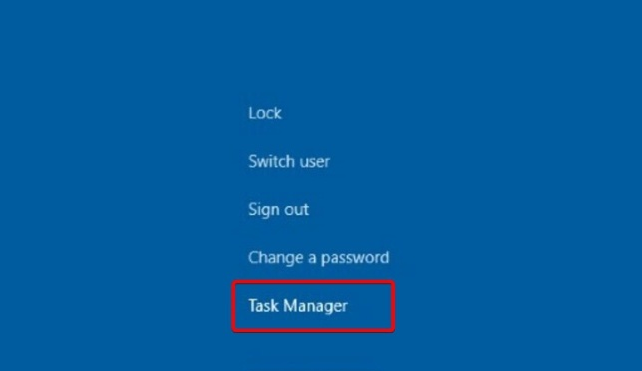
2、现在打开任务管理器页面,找到【进程】,点击进入,然后找到【文件资源管理器】的后台并关闭。
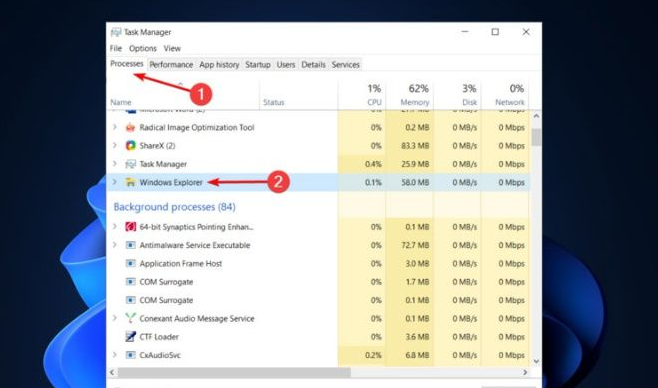
3.然后关闭页面重新启动系统,然后返回桌面,进入文件夹选项,找到右侧顶部的[。 】 选项点击。
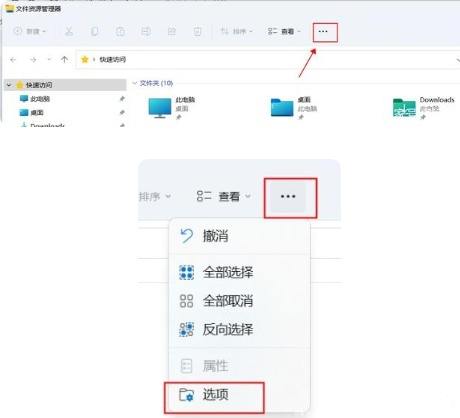
4、然后在打开的文件夹选项页面中选择【查看】功能即可跳转到该页面。在出现的内容中找到【在单独的进程中打开文件夹窗口】功能进行勾选。完成后,单击“确定”保存设置。这样问题就解决了。
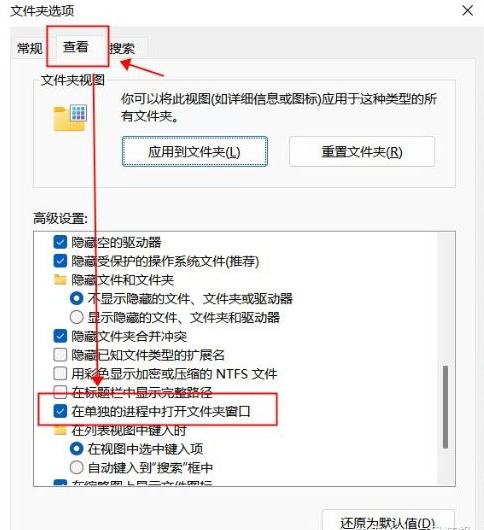
以上就是小编给大家分享的Win11右键文件夹卡住的解决方法。如果您想了解更多,请关注本站。小编将持续为您更新更多相关攻略。
上一篇:奥比岛梦想国度的精灵长大方法
下一篇:最后一页